Hoe kunnen we helpen?
FAQ Profesores
Lee las preguntas más frecuentes sobre Revisely aquí. ¿Tu pregunta no aparece en la lista? Envíanos tu pregunta a través del chat de la parte inferior derecha de la pantalla o envíanos un mensaje.
¿Cómo puedo enviar a mis alumnos un código de acceso si lo he olvidado?
En el menú, vaya a “Mis alumnos/estudiantes”. A continuación, selecciona un grupo/clase en el menú desplegable. Haz clic en “gestionar estudiantes” y haz clic en el icono con la llave para enviar los datos de acceso. A continuación, recibirán un correo electrónico en la dirección que Revisely conoce de ellos.
Si un estudiante ha olvidado sus datos de acceso, ¿puedo, como profesor, crear un nuevo código de acceso?
Sí, es posible siguiendo los mismos pasos que en la pregunta anterior.
Mi tarea no llega a los alumnos/estudiantes.
Asegúrese de haber convertido el estado “Borrador” en “Publicado” en el Perfil de Asignación (ver imagen).
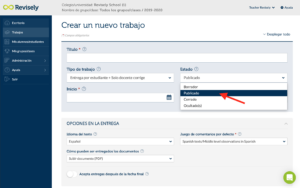
He revisado un texto pero me gustaría hacer cambios en lo mismo. ¿Sea posible?
Sí. Mientras no hayas enviado el feedback a tus alumnos, puedes ajustar tus correcciones. Ve a “trabajos” en el menú de la izquierda, haz clic en “Ver texto” y luego haz clic en “Corregir / poner nota documento”.
Si el alumno tiene problemas para entregar el texto, ¿puedo hacerlo yo como profesor?
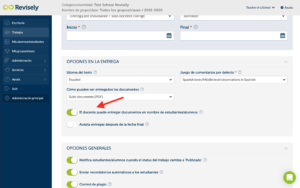 Sí, esto es posible si lo indicas al crear un nuevo trabajo. Cuando crea un trabajo, verás la opción: “El profesor podrá también presentar documentos en nombre de los alumnos” (ver imagen).
Sí, esto es posible si lo indicas al crear un nuevo trabajo. Cuando crea un trabajo, verás la opción: “El profesor podrá también presentar documentos en nombre de los alumnos” (ver imagen).
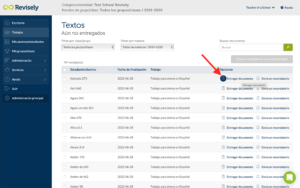 Si te has elegido esta opción, puedes ir al trabajo correspondiente en la lista de trabajos (menú de la izquierda “Trabajos”) y, a continuación, hacer clic en “Entregar documento” en el estudiante para el que desea entregar la tarea.
Si te has elegido esta opción, puedes ir al trabajo correspondiente en la lista de trabajos (menú de la izquierda “Trabajos”) y, a continuación, hacer clic en “Entregar documento” en el estudiante para el que desea entregar la tarea.
Al practicar con Revisely, ¿cómo puedo hacer que se envíe un trabajo (por un estudiante de prueba) a mi trabajo recién creada?
Aquí hay dos posibilidades. Hazlo como se explica en la pregunta anterior, o ve al menú de la parte superior derecha de la pantalla y cambia de tu cuenta de profesor a una cuenta de estudiante/alumno (de prueba).
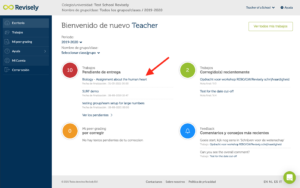 A continuación, verás el trabajo enviada en la cuenta del estudiante/examen en “Pendiente de entrega”. Haz clic en él y entrégalo. A continuación, vuelve a tu cuenta de profesor. Ahora puedes empezar a practicar con la evaluación.
A continuación, verás el trabajo enviada en la cuenta del estudiante/examen en “Pendiente de entrega”. Haz clic en él y entrégalo. A continuación, vuelve a tu cuenta de profesor. Ahora puedes empezar a practicar con la evaluación.
¿Puedo crear diferentes tareas para diferentes partes de una clase?
Sí, esto es posible creando grupos adicionales.
¿Se detecta el plagio también si es de la misma clase o de otra clase dentro de la escuela?
Sí.
¿Debo enviar la nota y los comentarios por alumno o se puede hacer también para todo el grupo/clase?
Ambas opciones son posibles.
¿Cómo puedo descargar los textos (pegados y/o originales) y las listas de notas de Revisely?
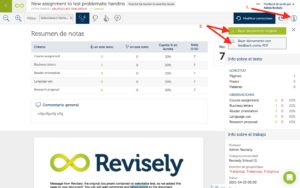 La descarga de un archivo del texto original y corregido junto con los informes de calificación puede hacerse de varias maneras. Vea aquí 2 ejemplos:
La descarga de un archivo del texto original y corregido junto con los informes de calificación puede hacerse de varias maneras. Vea aquí 2 ejemplos:
Durante el proceso de revisión, puedes descargar el texto que ha enviado haciendo clic en el icono “i” de la esquina superior derecha. A continuación, haz clic en ‘Bajar documento original’
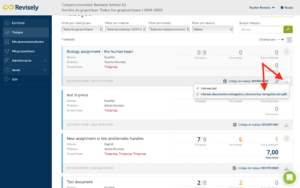 Cuando hayas terminado la corrección, también es posible descargar el documento revisado o la lista de marcas. Puedes hacerlo desde el menú con alumnos o textos (ver imagen).
Cuando hayas terminado la corrección, también es posible descargar el documento revisado o la lista de marcas. Puedes hacerlo desde el menú con alumnos o textos (ver imagen).
¿Cómo puedo enviar el feedback a los estudiantes por grupo/clase?
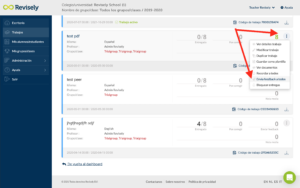 Puedes enviar el feedback por grupo abriendo el menú con los tres puntos y seleccionando “Envía feedback a todos”.
Puedes enviar el feedback por grupo abriendo el menú con los tres puntos y seleccionando “Envía feedback a todos”.
¿Cómo puedo ver los comentarios que mis alumnos se han dado entre sí con Peer Grading?
Se puede llegar al Peer feedback de dos maneras:
En la lista de estudiantes/documentos, selecciona el botón “Comentarios de los compañeros” y, a continuación, selecciona el nombre del compañero cuyos feedback quieres ver (véase la imagen siguiente). Por el momento sólo puedes enviar los comentarios por grupo de trabajo. De todos modos, siempre hay unos minutos de retraso en el envío del correo, así que si haces ambos grupos con unos minutos de diferencia, los alumnos no notarán ninguna diferencia.
¿Puedo inscribir varias clases durante el año escolar?
Siempre que estés autorizado, ve a Administración, crea una Materia, luego una Clase y después un Grupo. Después de esto puedes importar una nueva clase.
Mis colegas también quieren participar, ¿es posible?
Tus colegas pueden inscribirse en info@revise.ly. Nos aseguraremos de que reciban un código de acceso. Si tu centro educativo trabaja con SOMtoday, tu colega sólo tiene que hacer clic en el botón Revisely del panel de control de SOMtoday
¿Puedo cambiar mi dirección de correo electrónico?
Sólo los profesores y los usuarios con los derechos adecuados (Director de Estudios, Director, Gestor del Sistema, etc.) pueden modificar de forma independiente su dirección de correo. Los estudiantes tendrán que ponerse en contacto con su profesor o con la persona que tenga los derechos de aduana para ello.
¿Cómo puedo eliminar mi cuenta?
Sólo los profesores y los usuarios con autorización personalizada pueden eliminar usuarios de Revisely. Los estudiantes no pueden eliminar sus cuentas por sí mismos.
¿Cómo de seguro es Revisely?
Revisely tiene en cuenta la seguridad y la privacidad. Para cumplir este requisito, Revisely utiliza, entre otras cosas, el cifrado. Si uno ha intentado conectarse incorrectamente varias veces, la cuenta será bloqueada.
¿Dónde guarda Revisely los datos de los usuarios?
Toda la información se encripta y se almacena en nuestros propios servidores en Ámsterdam, con una copia de seguridad que garantiza el almacenamiento durante la duración del acuerdo, de conformidad con la normativa del país al que pertenece la escuela. La información no se almacenará localmente en tu ordenador, con el fin de mantener la confidencialidad y la seguridad de la información. Sin embargo, nuestra aplicación para tabletas almacenará cierta información, sólo por el bien de la aplicación y el uso sin conexión. Esta información también se mantendrá encriptada.
Estoy en el entorno de Revisely y tengo problemas técnicos, ¿qué puedo hacer?
En caso de problemas técnicos, puedes ponerte en contacto con nuestro servicio de asistencia técnica utilizando el símbolo de interrogación que aparece en la parte inferior derecha de la página.
